橙色調,ps調出秋天感覺的暖色調照片
時間:2024-03-07 17:17作者:下載吧人氣:36
最終效果

原圖

1、打開素材圖片,創建可選顏色調整圖層,對黃、綠、黑進行調整,參數設置如圖1 - 3,效果如圖4。這一步把草地顏色稍微調亮一點。
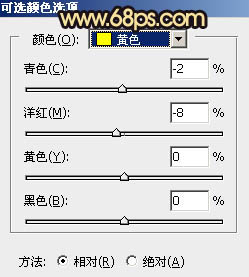
<圖1>

<圖2>
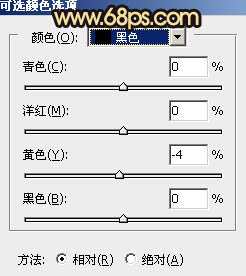
<圖3>
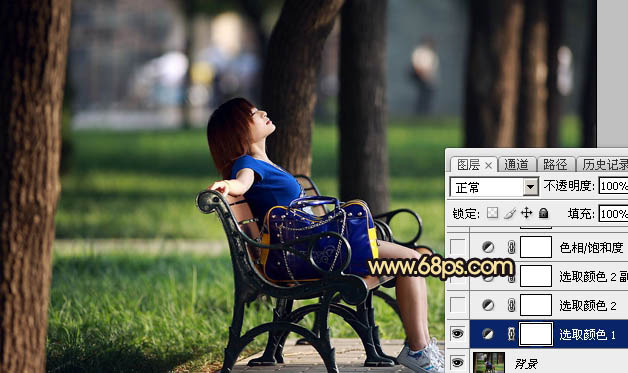
<圖4>
2、創建可選顏色調整圖層,對黃色,綠色進行調整,參數及效果如下圖。這一步給圖片增加橙黃色。
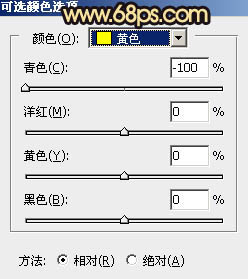
<圖5>
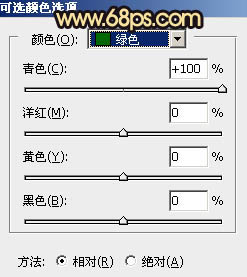
<圖6>
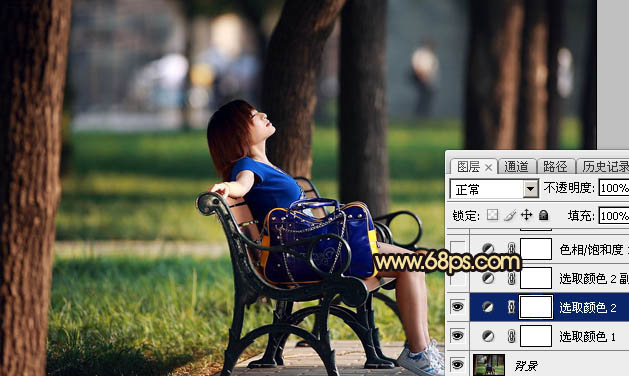
<圖7>
3、按Ctrl + J 把當前可選顏色調整圖層復制一層,效果如下圖。
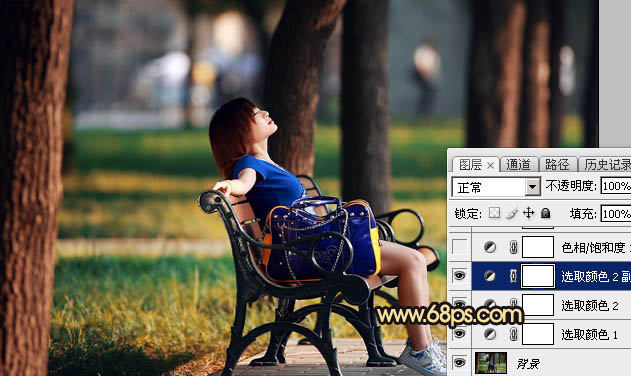
<圖8>
4、創建色相/飽和度調整圖層,對紅、黃、綠、藍進行調整,參數設置如圖9 - 12,效果如圖13。這一步把圖片中的橙黃色轉為橙紅色。
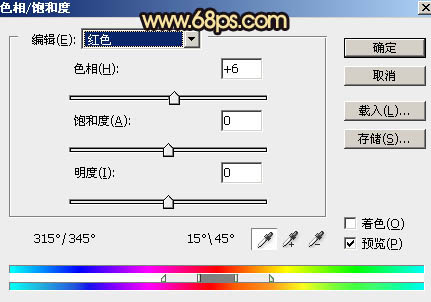
<圖9>
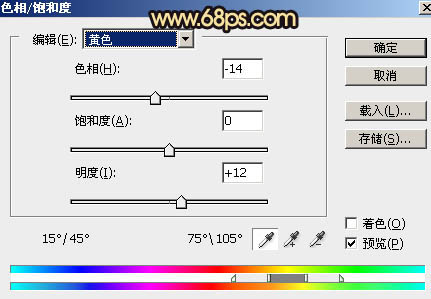
<圖10>
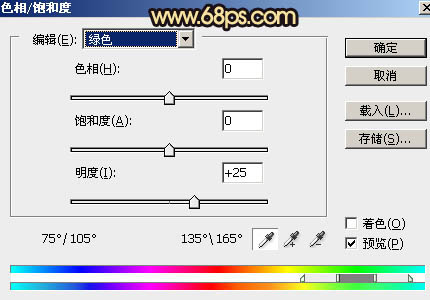
<圖11>
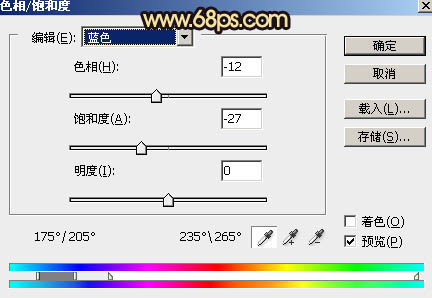
<圖12>

<圖13>
5、創建曲線調整圖層,對RGB、綠、藍通道進行調整,參數設置如圖14 - 16,效果如圖17。這一步把圖片暗部顏色加深,并增加紅色。
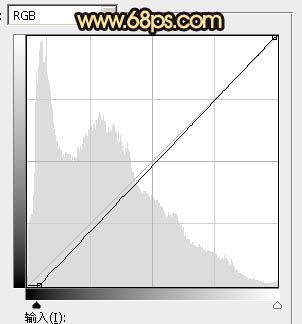
<圖14>
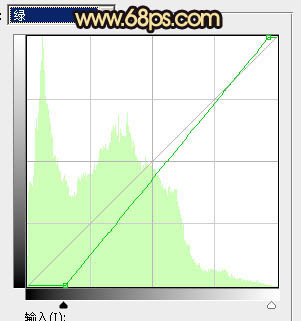
<圖15>
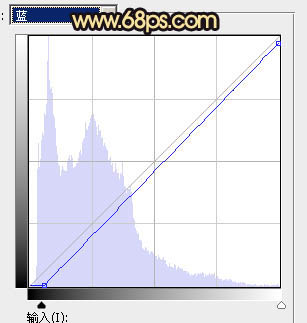
<圖16>

<圖17>
6、創建可選顏色調整圖層,對紅、黃、綠、白、中性、黑進行調整,參數設置如圖18 - 22,確定后把圖層不透明度改為:50%,效果如圖23。這一步主要把圖片中的暖色調淡一點。
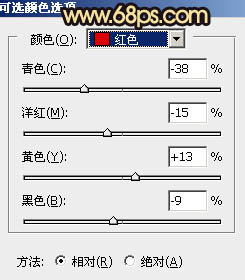
<圖18>
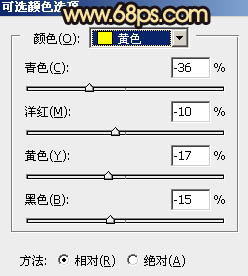
<圖19>
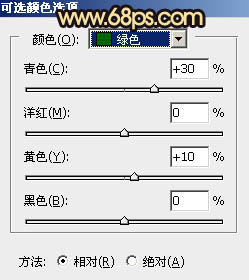
<圖20>
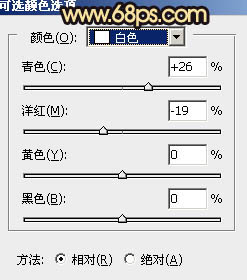
<圖21>
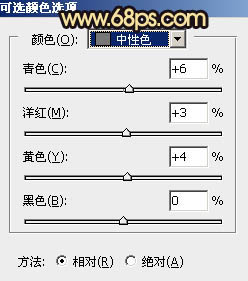
<圖22>
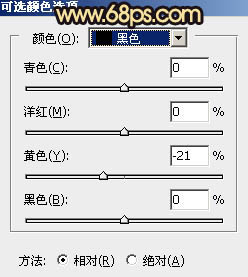
<圖23>

<圖24>
7、創建色相/飽和度調整圖層,對全圖、黃、綠進行調整,參數設置如圖25 - 27,確定后把圖層不透明度改為:30%,效果如圖28。這一步適當降低圖片飽和度。
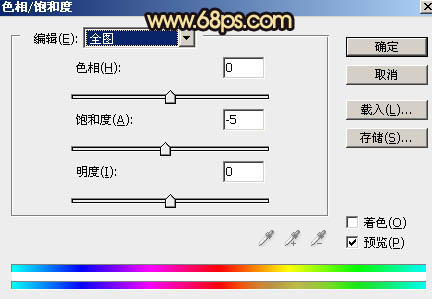
<圖25>
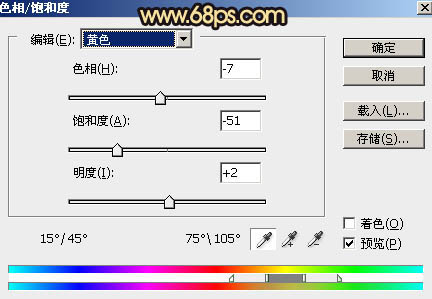
<圖26>
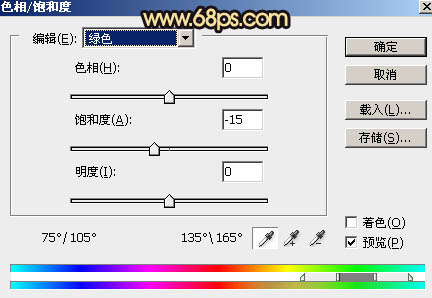
<圖27>
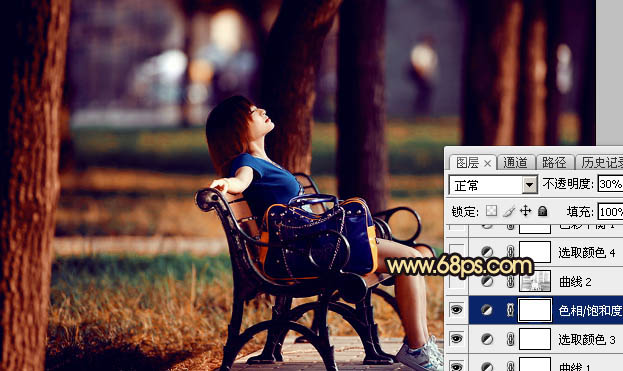
<圖28>
8、按Ctrl + Alt + 2 調出高光選區,按Ctrl + Shift + I 反選得到暗部選區,然后創建曲線調整圖層,對RGB、綠、藍通道進行調整,參數及效果如下圖。這一步把暗部顏色加深,并增加藍色。
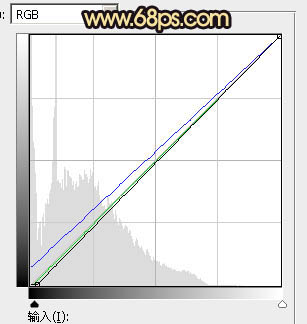
<圖29>

<圖30>
9、創建可選顏色調整圖層,對紅、黃、白、中性色進行調整,參數設置如圖31 - 34,效果如圖35。這一步給圖片的暖色部分增加洋紅色。
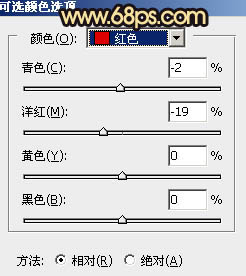
<圖31>
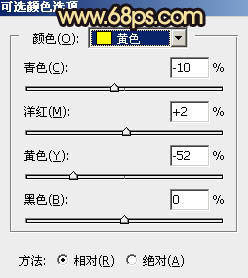
<圖32>
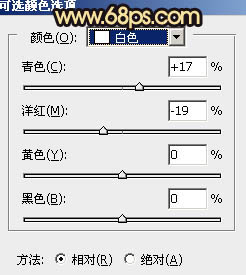
<圖33>
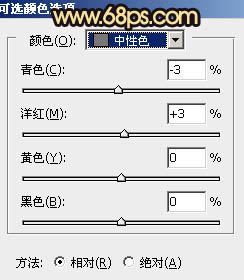
<圖34>

<圖35>
10、創建色彩平衡調整圖層,對陰影,高光進行調整,參數及效果如下圖。這一步給圖片增加藍色。

<圖36>
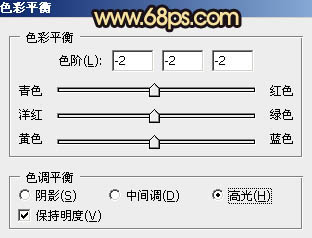
<圖37>
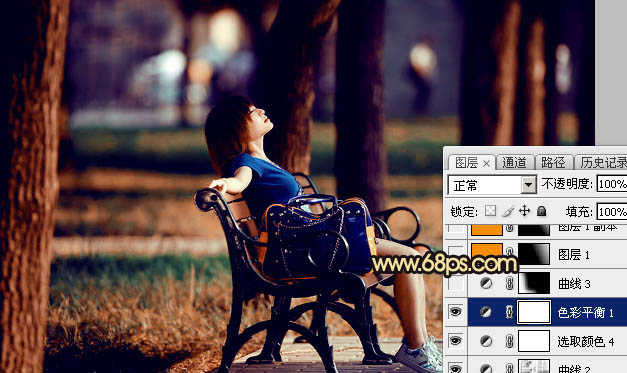
<圖38>
11、創建曲線調整圖層,對RGB、紅、綠、藍通道進行調整,參數設置如圖39,確定后把蒙版填充黑色,用白色畫筆把左側及底部區域擦出來,效果如圖40。
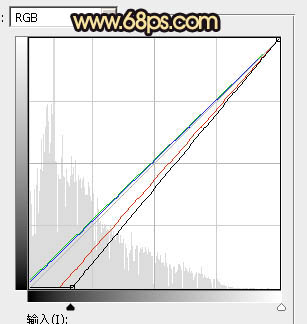
<圖39>
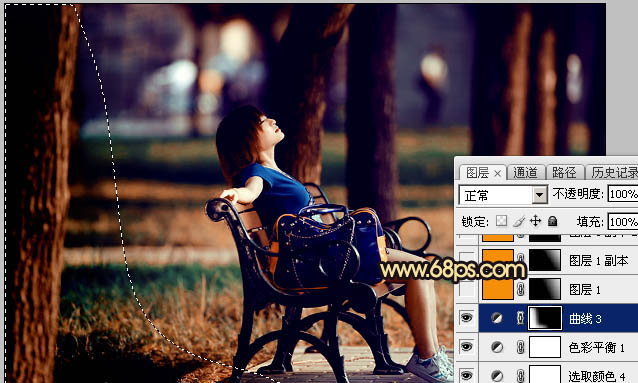
<圖40>
12、創建純色調整圖層,顏色設置為橙紅色:#F58F0A,確定后把蒙版填充黑色,用白色畫筆把右側部分擦出來,確定后適當降低圖層不透明度,效果如下圖。

<圖41>
13、按Ctrl + J 把當前純色調整圖層復制一層,混合模式改為“濾色”,不透明度改為:100%,效果如下圖。

<圖42>
14、按Ctrl + J 把當前純色調整副本圖層復制一層,然后把蒙版填充黑色,用白色畫筆把右上角局部擦出來,如下圖。這幾步給圖片增加陽光效果。
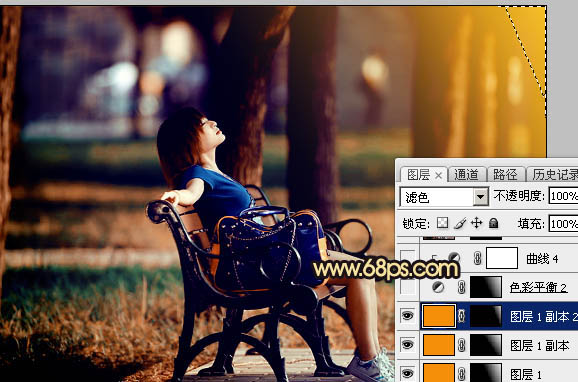
<圖43>
15、微調一下高光顏色,在把整體柔化處理,效果如下圖。
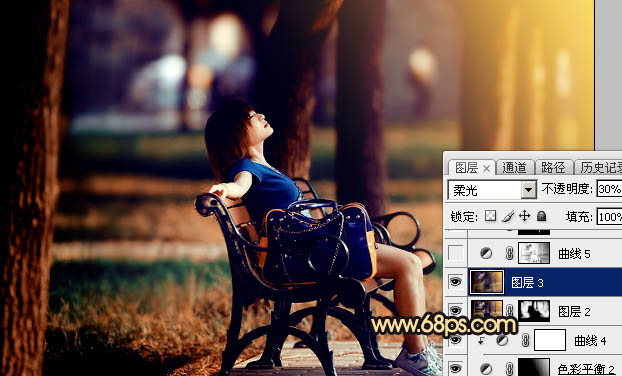
<圖44>
16、按Ctrl + Alt + 2 調出高光選區,按Ctrl + Shift + I 反選得到暗部選區,然后創建曲線調整圖層,稍微調暗一點,參數及效果如下圖。
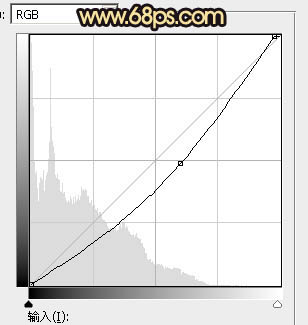
<圖45>
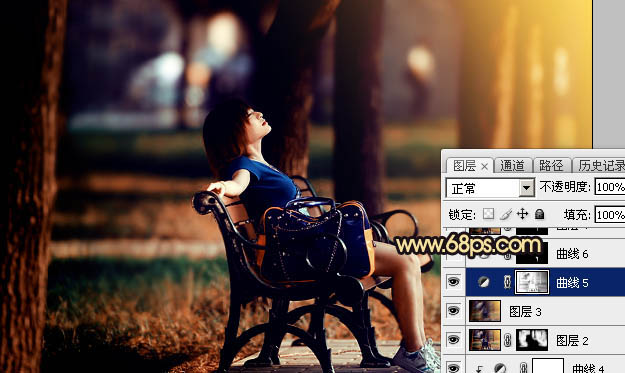
<圖46>
最后加強一下局部明暗,微調一下顏色,完成最終效果。


網友評論